创建和管理会议策略
组织可以使用会议策略来控制 Microsoft Teams 会议中可用的功能集。 通过执行此操作,他们可以专注于会议流并减少攻击面。
会议策略控制会议参加者可使用的功能。 Microsoft Teams 附带全局会议策略,此策略提供组织范围的默认设置。 组织中的所有用户都自动分配有此策略。 Teams 管理员可以通过两种方式自定义会议策略:
- 更改全局策略中的设置。
- 创建自定义策略并将其分配给特定用户或所有用户。
可以在 Microsoft Teams 管理中心或通过 Windows PowerShell 配置会议策略。
策略实现类型
策略设置可采用以下方法实现:
按组织者 - 按组织者策略设置适用于会议组织者和所有与会者。 与会者继承会议组织者的策略设置。
例如,自动允许人员是按组织者策略,可控制用户是直接加入会议,还是在大厅中等待由分配了该策略的用户安排的会议。
按用户 - 按用户策略将限制应用至组织者和与会者的某些功能。
例如, PowerPoint Live 是按用户策略。 在 Contoso 中,Linda 启用了策略设置,而 Debbie 禁用了该策略设置。
- Linda 可以分享 PowerPoint 幻灯片,即使会议是由 Debbie 组织的。
- Debbie 无法在会议中共享 PowerPoint 幻灯片组,即使它们是会议组织者。 Debbie 可以查看会议中其他人共享的 PowerPoint 幻灯片组,即使他们不能共享 PowerPoint 幻灯片组。
按组织者和用户 - 根据会议参与者的策略和组织者的策略限制某些功能。
例如,云录制是按组织者和按用户策略。 在 Contoso 中,Linda 启用了策略设置,而 Debbie 禁用了该策略设置。
方案 1:可以录制由 Linda 组织的会议;但是,禁用了策略设置则无法录制由 Linda 所组织的会议。
方案 2:无法录制由 Debbie 组织的会议,即使分配给用户的视频策略允许他们录制会议。 由于应用了最严格的策略,Linda 无法录制 Debbie 组织的会议。
下表显示了按组织者和按用户会议策略优先级的不同条件:
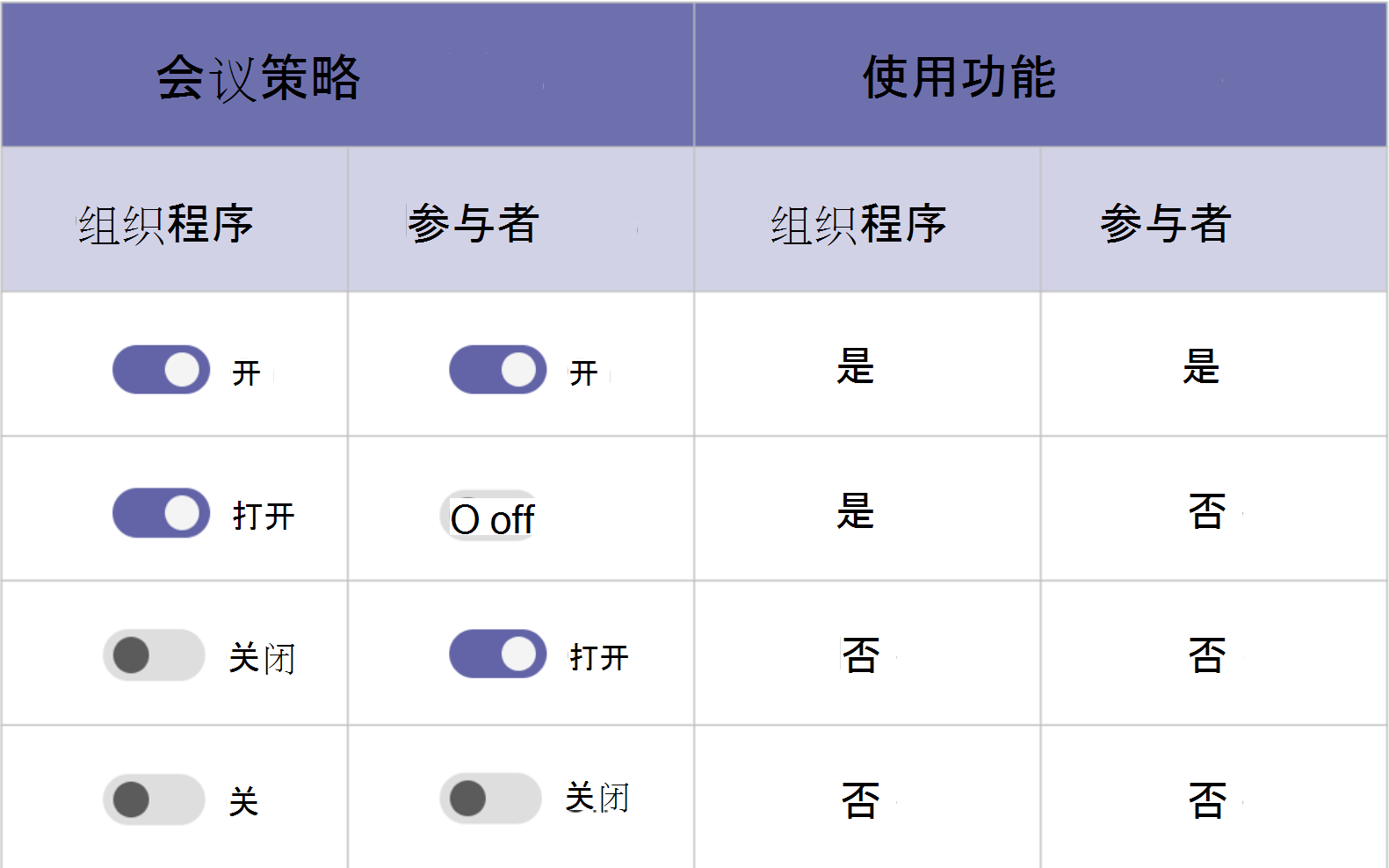
创建和分配会议策略
可以在 Microsoft Teams 管理中心或通过安装和使用 Teams PowerShell 模块来管理会议策略。
使用 Teams 管理中心
如果要新建会议策略,请完成以下步骤:
登录到 Microsoft Teams 管理中心。
选择“会议”>“会议策略”。
在“会议策略”页上,选择“+ 添加”以创建新的会议策略。
为策略提供唯一的标题,并输入简要说明。
根据业务需求指定设置。
选择“保存”。
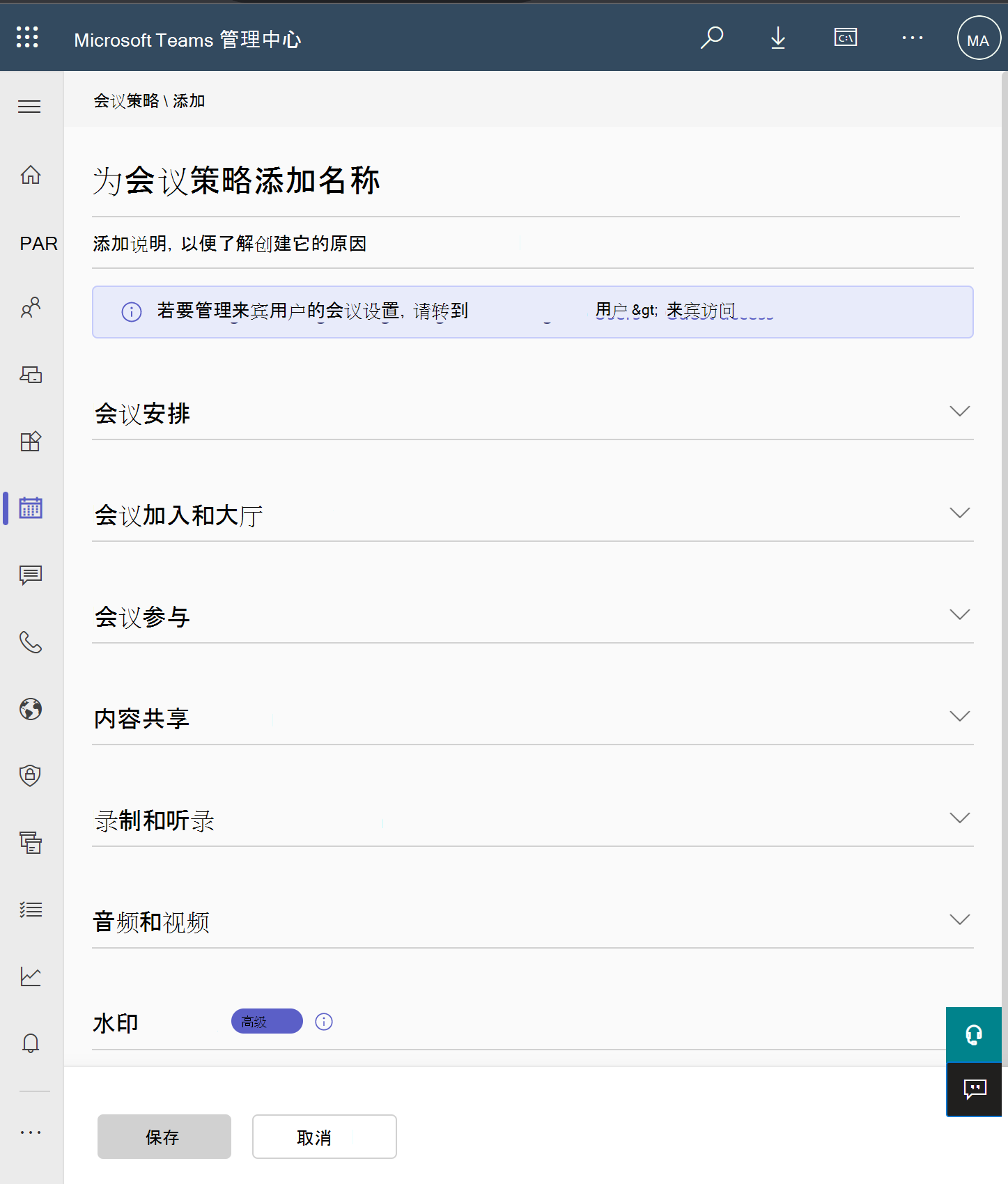
然后,可以直接将策略分配给用户。 可以分配给单个用户、或通过批处理工作分配分配给大量用户,或分配给包含一个或多个用户的组。
使用 Teams PowerShell 模块
Teams PowerShell 模块还可用于管理会议策略。 可以使用 Get、 New、 Set、 Remove 和 Grant-CsTeamsMeetingPolicy PowerShell cmdlet 来管理会议策略。 例如:
- 如果要创建会议策略,请使用
New-CsTeamsMeetingPolicycmdlet。 - 如果要配置会议策略,请使用
Set-CsTeamsMeetingPolicycmdlet。 - 如果要在按用户范围内分配会议策略,请使用
Grant-CsTeamsMeetingPolicycmdlet。
例如,请考虑标题为 AllowTranscription 的设置。 此设置控制会议是否可以包含实时或会议后字幕和听录。 如果要在标题为 MarketingMeetingPolicy 的现有会议策略上启用此设置,应运行以下命令:
Set-CsTeamsMeetingPolicy -Identity MarketingMeetingPolicy -AllowTranscription $True
会议策略设置
可以为以下类别配置策略:
- 会议安排:控制用户如何设置和参加会议。
- 会议加入 & 大厅:控制人员加入会议的方式,并允许你管理 Teams 会议的大厅。
- 会议参与:控制人员在会议中的交互方式。
- 内容共享:控制在组织中召开的 Teams 会议期间可以使用的不同类型的内容。
- 录制 & 听录:控制如何在 Teams 会议中使用录制、听录和实时字幕功能。
- 音频 & 视频:控制是否可以在会议和群组通话中打开音频或视频,以及它们消耗的带宽等。
- 水印 (高级) :控制是否向 Teams 会议中共享的内容和视频添加水印,以保护机密数据。
会议安排
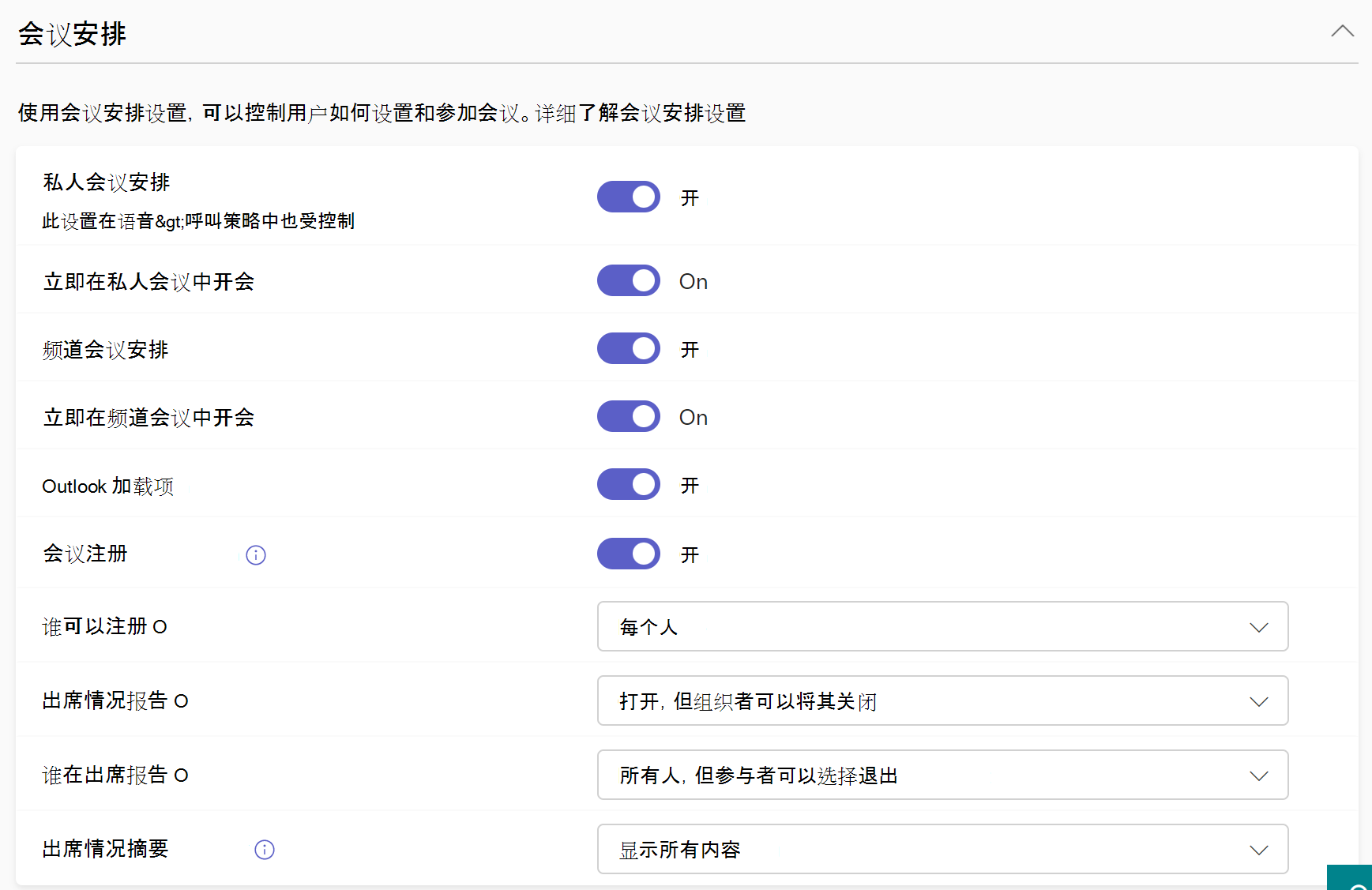
| 设置 | 默认值 | 说明 |
|---|---|---|
| 私人会议安排 | 开 | 启用时,会议组织者允许用户安排私人会议。 |
| 在私人会议中立即开会 | 开 | 控制用户是否可以启动即时私人会议。 |
| 频道会议日程安排 | 开 |
启用时,会议组织者允许用户在用户所属的频道内安排频道会议。 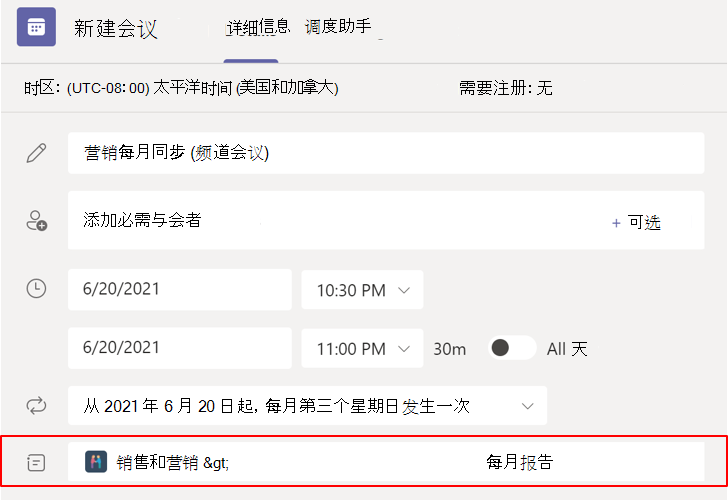
|
| 立即在频道会议中开会 | 开 |
启用时,会议组织者允许用户在用户所属的频道中启动即时会议。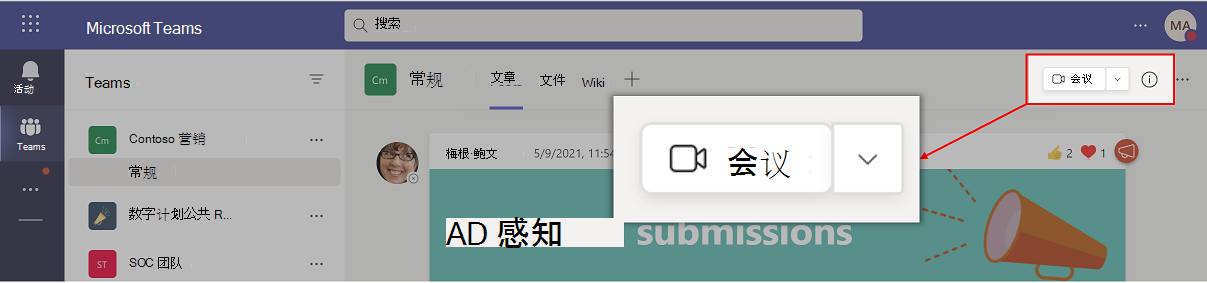
|
| Outlook 加载项 | 开 | 打开时,会议组织者允许用户从 Outlook 安排私人会议。 |
| 会议注册 | 开 | 启用时,会议组织者可能需要注册才能加入会议。 |
| 可以注册的人员 | 所有人 | 确定谁可以注册会议, (会议注册是否为“开) - 我组织中的所有人或人员”。 |
| 出席情况报告 | 所有人,除非组织者选择退出 | 此设置允许会议组织者在“会议”选项中查看打开或关闭“出席报告”的开关。 |
| 报表中是谁 | 所有人,但参与者可以选择退出 | 此设置控制会议参与者是否可以选择加入或退出在“出席报告”中提供其出席情况信息。 |
| 出席情况摘要 | 显示所有内容 | 此设置控制是否显示每个会议参与者的出席时间信息(如加入时间、休假时间和会议持续时间)。 |
会议加入 & 大厅
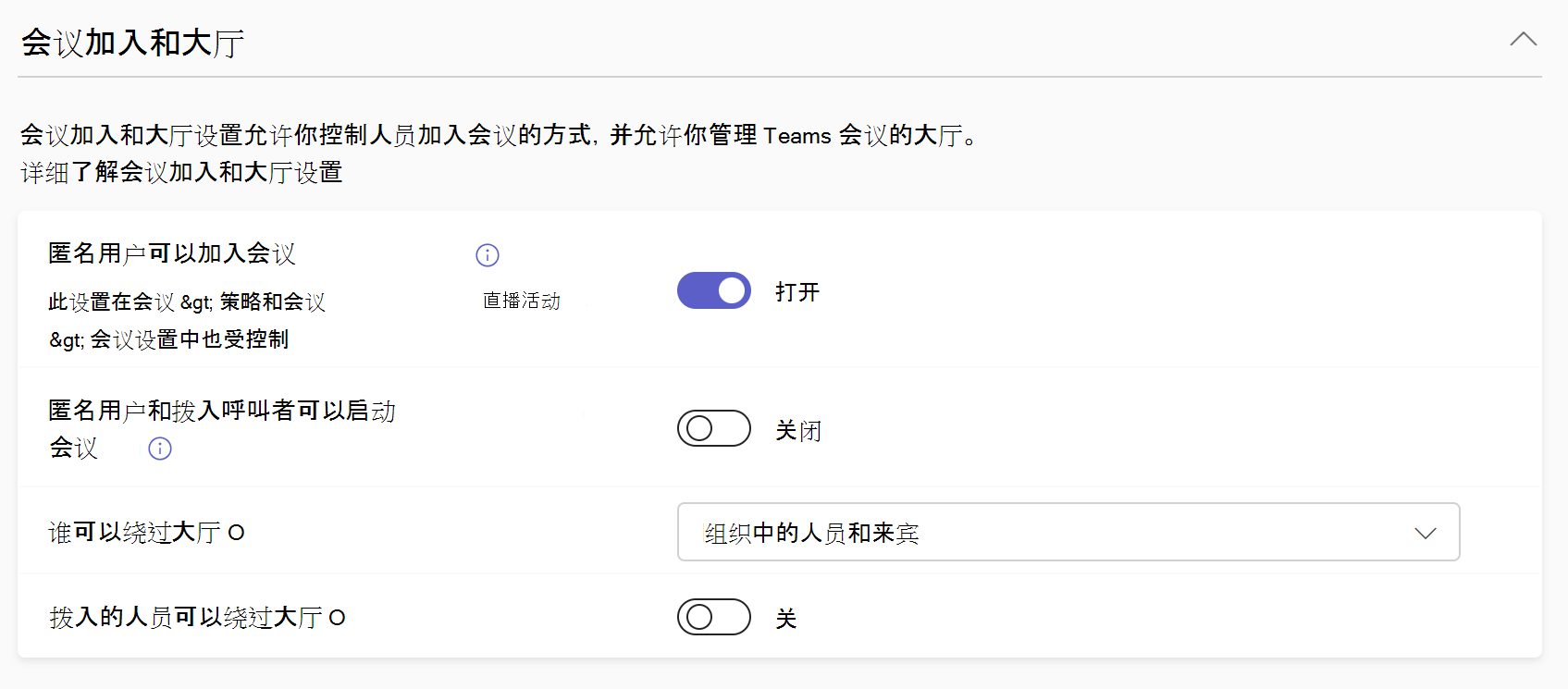
| 设置 | 默认值 | 说明 |
|---|---|---|
| 匿名用户可以加入会议 | 开 | 启用此设置后,任何人都可以加入 Teams 会议,包括其他组织中的 Teams 用户,这些用户不在允许的域列表中。 如果在组织范围的会议设置中关闭了匿名加入,则无论在此处设置什么,匿名用户都无法加入任何会议。 |
| 匿名用户和拨入呼叫者可以启动会议 | 关闭 | 启用此设置后,匿名用户和拨入呼叫者可以在有人出席的情况下开始会议。 当此设置处于关闭状态时,他们必须在大厅中等待,直到由组织中的人员、来宾或受信任组织中的用户启动会议。 仅当 “匿名用户可以加入会议 ”在组织范围的会议设置和会议策略中都打开,并且 “谁可以绕过大厅 ”设置为 “每个人”时,此设置才有效。 |
| 谁可以绕过大厅 | 我组织中的人员和来宾 | 控制谁可以直接加入会议,谁必须在大厅中等待,直到他们被允许。 此设置控制“会议”选项中谁可以绕过大厅的默认值;组织者和共同组织者可以在设置 Teams 会议时更改此设置。 |
| 拨入的人员可以绕过大厅 | 关闭 | 控制通过电话拨入的人员是直接加入会议还是在大厅中等待,而不管 谁可以绕过大厅 设置。 关闭此设置后,拨入呼叫者必须在大厅中等待,直到他们被允许。 此设置控制“会议”选项的默认值;组织者和共同组织者可以在设置 Teams 会议时更改此设置。 |
仅限 PowerShell 的会议加入 & 大厅策略
| 参数 | 默认值 | 说明 |
|---|---|---|
| BlockedAnonymousJoinClientTypes | (空列表) | 此设置允许用户使用 Teams 客户端或使用使用 Azure 通信服务生成的自定义应用程序匿名加入 Teams 会议。 启用匿名会议加入后,默认情况下可以使用这两种类型的客户端。 此可选参数可用于阻止可使用的客户端类型之一。 如果同时指定了两个客户端,则这等效于完全禁用匿名联接。 |
会议参与
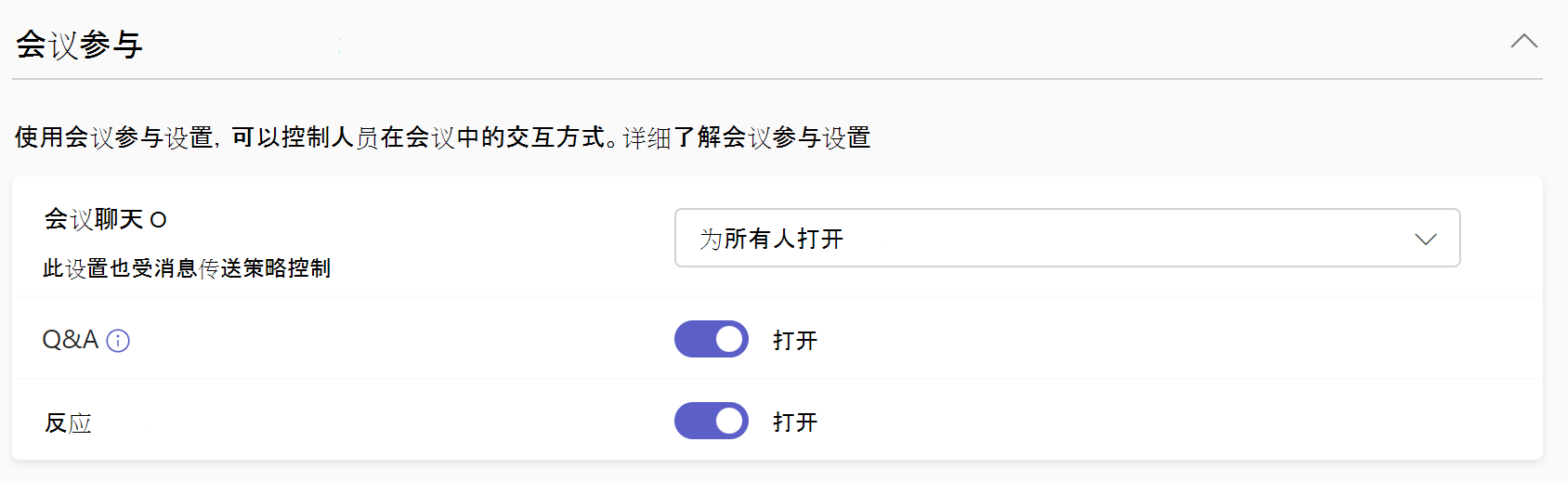
| 设置 | 默认值 | 说明 |
|---|---|---|
| 会议聊天 | 为所有人打开 | 控制哪些与会者可以参与会议聊天。 当对匿名参与者关闭时,他们可以阅读聊天,但不能发布消息。 |
| 问答 | 开 | 启用时,组织者可以为会议启用问答体验。 |
| 回应 | 开 | 此设置控制用户是否可以在 Teams 会议中使用实时反应,例如赞、爱、掌声、笑声和惊喜。 |
仅限 PowerShell 的会议参与策略
| 参数 | 默认值 | 说明 |
|---|---|---|
| StreamingAttendeeMode | 已启用 | 此设置为超过主会议容量的会议启用仅查看模式。 |
内容共享
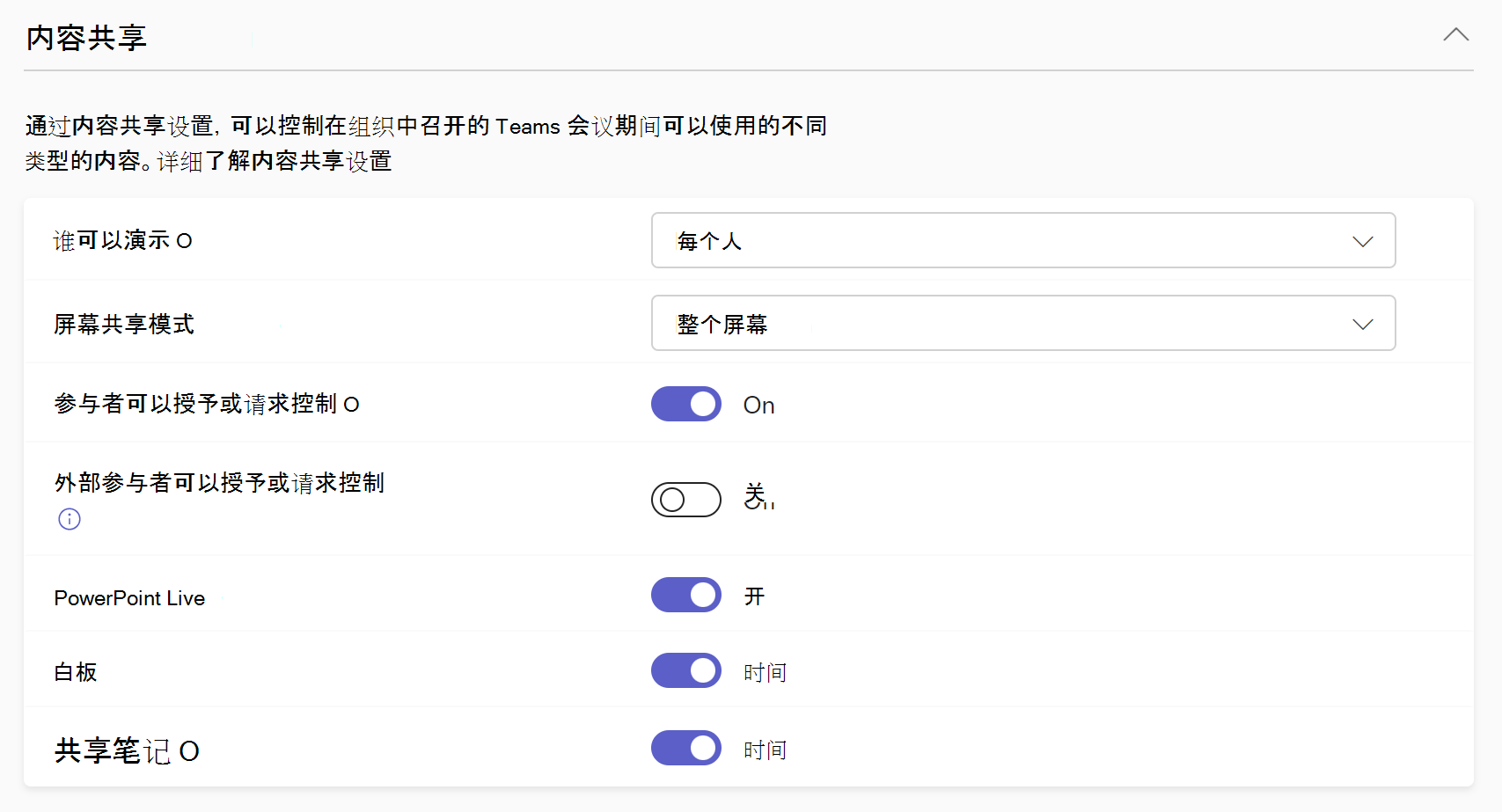
| 设置 | 默认值 | 说明 |
|---|---|---|
| 谁可以演示 | 所有人 | 控制谁可以成为 Teams 会议中的演示者。 组织者和共同组织者可以在设置 Teams 会议时更改此设置。 |
| 屏幕共享模式 | 整个屏幕 | 控制用户会议中是否允许桌面和窗口共享。 |
| 参与者可以授予或请求控制权 | 开 | 控制用户是否可以将共享桌面或窗口的控制权交给其他会议参与者。 如果任一用户位于浏览器中的 Teams 中,则不支持此设置。 |
| 外部参与者可以授予或请求控制 | 关闭 | 此设置控制在 Teams 会议期间,是否可以向外部参与者、匿名用户和来宾提供对组织共享屏幕中的人员的控制或请求控制。 必须在两个组织中启用此设置,外部参与者才能获得控制权。 |
| PowerPoint Live | 开 | 控制用户是否可以在会议中共享 PowerPoint 幻灯片组。 外部参与者(包括匿名、来宾和外部访问用户)继承会议组织者的策略。 |
| Whiteboard | 开 | 控制用户是否可以在会议中共享 Whiteboard。 外部参与者(包括匿名、来宾和外部访问用户)继承会议组织者的策略。 |
| 共享笔记 | 开 | 打开时,与会者可以通过会议详细信息创建共享会议笔记。 |
仅限 PowerShell 的内容共享策略
| 参数 | 默认值 | 说明 |
|---|---|---|
| AllowMeetingCoach | True | 此设置允许用户在 Teams 会议期间打开演讲者指导。 |
录制 & 听录
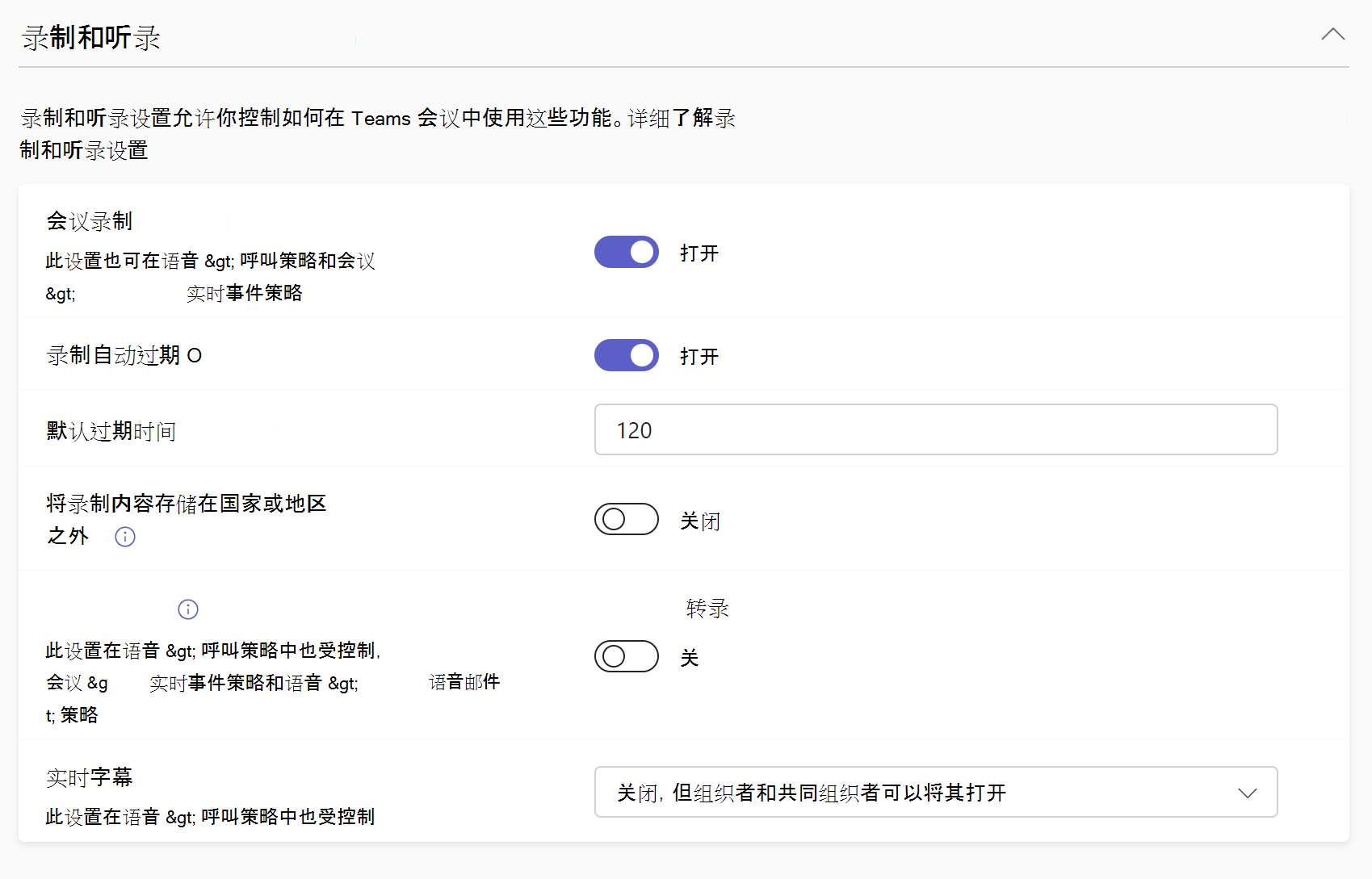
| 设置 | 默认值 | 说明 |
|---|---|---|
| 会议录制 | 开 | 启用后,用户可以录制其 Teams 会议和群组通话,以捕获音频、视频和屏幕共享活动。 会议组织者和录制发起人需要具有录制权限才能录制会议。 |
| 录制自动过期 | 开 | 当 启用时,会议录制内容将在默认过期时间设置中显示的天数内自动过期。 |
| 默认过期时间 | 120 | 新会议录制的默认过期时间。 从 1 到 99,999 天。 录制自动过期也必须打开。 |
| 将录制内容存储在国家或地区之外 | 关闭 | 如果要将会议录制内容存储在国家或地区之外,请同时打开此设置和 会议录制。 此设置不适用于存储在 OneDrive 或 SharePoint 中的录制内容。 |
| 听录 | 开 | 控制播放会议录制内容期间是否提供字幕和转录功能。 启动录制的人员需要启用此设置,才能使用这些功能进行录制。 |
| 实时辅助字幕 | 关闭,但组织者和共同组织者可以将其打开 | 此设置是按用户策略,在会议期间应用。 此设置控制用户是否可以使用 “打开实时字幕 ”选项,以在用户参加的会议中打开和关闭实时字幕。 |
仅限 PowerShell 的录制 & 听录策略
| 参数 | 默认值 | 说明 |
|---|---|---|
| AllowCartCaptionsScheduling | DisabledUserOverride | 此设置确定用户是否可以从通信访问 Real-Time 翻译 (CART) 字幕器添加标题的 URL,以便在会议中提供实时字幕。 |
| ChannelRecordingDownload | 允许 | 此设置控制如何保存频道会议录制内容、获得权限以及谁可以下载这些录制内容。 |
| EnrollUserOverride | Disabled | 此设置在租户的 Teams 设置中设置语音配置文件捕获或注册。 |
| LiveInterpretationEnabledType | DisabledUserOverride | 此设置允许会议组织者配置用于语言翻译的会议,并选择与会者成为其他与会者可以选择和收听其提供的实时翻译的翻译。 |
| MeetingInviteLanguages | None | 此设置通过强制使用通用语言或启用最多两种语言来控制会议邀请中的加入信息显示方式。 可以使用语言代码指定所有 Teams 支持的语言。 |
| SpeakerAttributionMode | EnabledUserOverride | 在听录中标识说话人。 如果启用,用户可以替代此设置,并选择不在其 Teams 配置文件设置中标识。 |
| RoomAttributeUserOverride | (无) | 此设置控制会议室中基于语音的用户标识。 Teams 会议室帐户需要此设置。 |
音频和视频
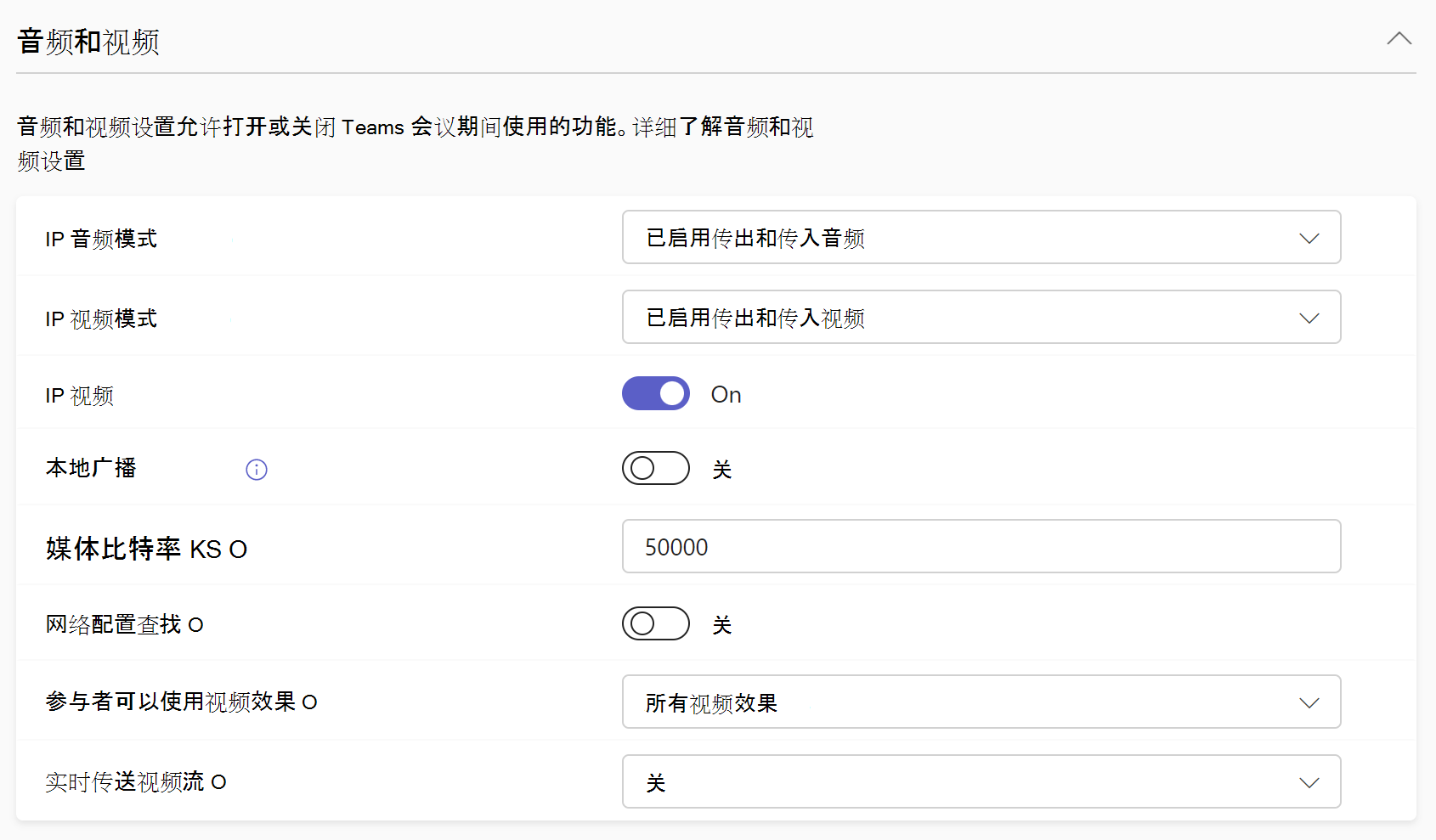
| 设置 | 默认值 | 说明 |
|---|---|---|
| IP 音频模式 | 已启用传出和传入音频 | 此设置控制是否可以在会议和群组通话中打开传入和传出音频。 |
| IP 视频模式 | 已启用传出和传入视频 | 此设置控制是否可以在会议和群组通话中打开传入和传出视频。 |
| IP 视频 | 打开 | 此设置控制是否可以在由用户主持的会议中打开视频,在 1:1 中打开视频,以及用户发起的群组通话。 在 Teams 移动客户端上,此设置控制用户是否可以在会议中共享照片和视频。 |
| 本地广播 | 关闭 | 使用 NDI 或 SDI 技术通过网络捕获和传送广播质量的音频和视频。 |
| 媒体位率 (Kbs) | 50000 | 此设置确定用户在通话和会议中基于音频、视频和视频的应用共享传输的媒体比特率。 它适用于通话或会议中用户的上行和下行媒体遍历。 通过此设置,可以精细控制组织中的带宽管理。 |
| 网络配置查找 | 关闭 | 启用时,将检查网络拓扑中的漫游策略。 |
| 参与者可以使用视频效果 | 所有视频效果 | 控制参与者是否可以使用视频背景图像和筛选器自定义其相机源。 |
| 实时传送视频流 | 关闭 | 确定是否支持用户通过 Real-Time 消息传送协议 (RTMP) 流式传输其 Teams 会议。 |
仅限 PowerShell 的音频 & 视频会议策略
| 参数 | 默认值 | 说明 |
|---|---|---|
| AllowBreakoutRooms | True | 此设置启用分组讨论室功能。 |
| PreferredMeetingProviderForIslandsMode | TeamsAndSfb | 确定 Outlook 会议加载项对岛模式用户的可用性。 默认值为 TeamsAndSfb,用户将同时看到适用于企业的 Skype 和 Teams 加载项。如果将此值设置为 Teams,则将删除 Skype for Business 加载项,并且仅显示 Teams 加载项。 |
| TeamsCameraFarEndPTZMode | Disabled | 详细了解如何 配置远端相机控制 (FECC) ,以便 (PTZ) 相机进行平移倾斜缩放。 |
哪个 IP 视频策略设置优先?
适用会议组织者政策和用户政策之间最严格的政策。 例如,请考虑组织者具有限制视频的会议策略,而多个与会者具有不限制视频的用户策略的情况。 由于会议组织者具有最严格的策略,因此所有会议参与者都继承会议组织者的策略。 因此,所有与会者都无权访问会议中的视频,意味着他们只能使用音频加入会议。
相反,假定会议组织者的策略不会限制视频,但一些与会者具有限制视频的用户策略。 在这种情况下,除用户策略限制视频的与会者外,所有会议参与者都有权访问会议中的视频。 这些特定用户必须仅使用音频加入会议。
对于 IP 视频策略设置,视频最严格的策略设置优先。
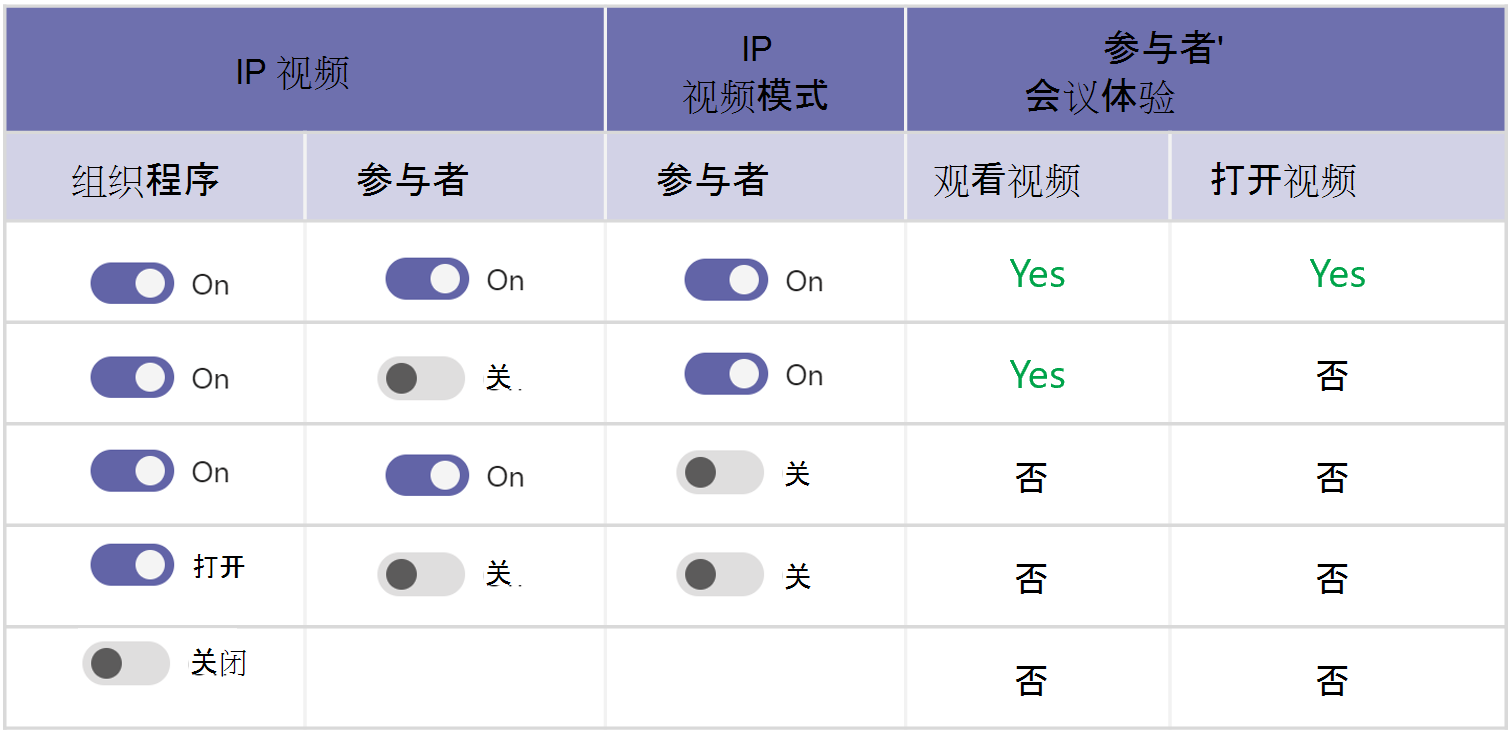
水印 (Premium)
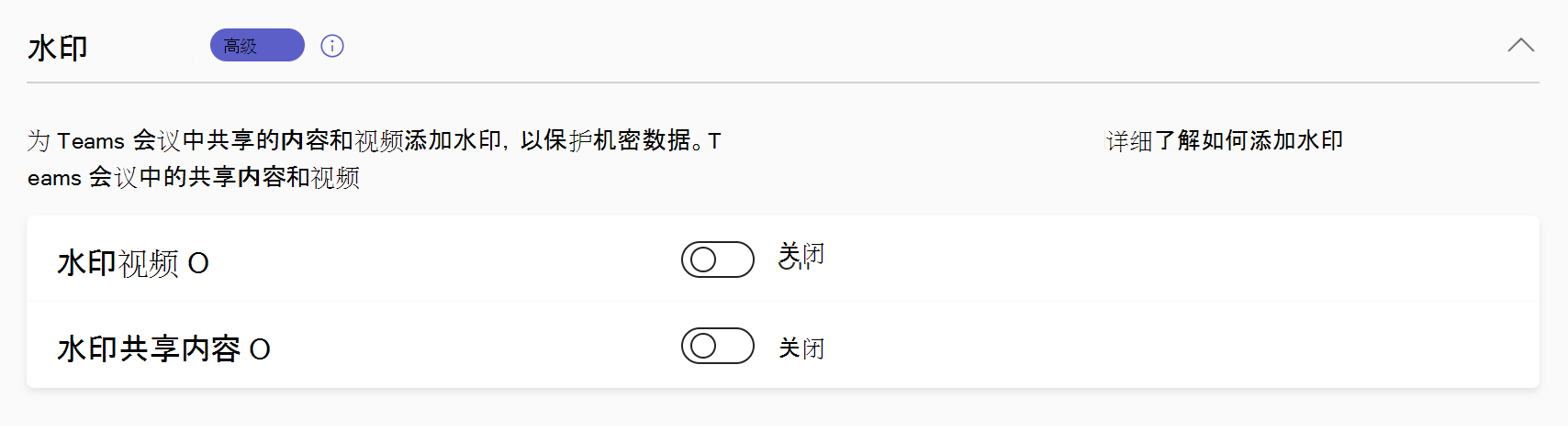
| 设置 | 默认值 | 说明 |
|---|---|---|
| 水印视频 | 关闭 | 此设置控制与会者视频的水印。 |
| 水印共享内容 | 关闭 | 此设置控制会议中屏幕上共享的内容的水印。 |